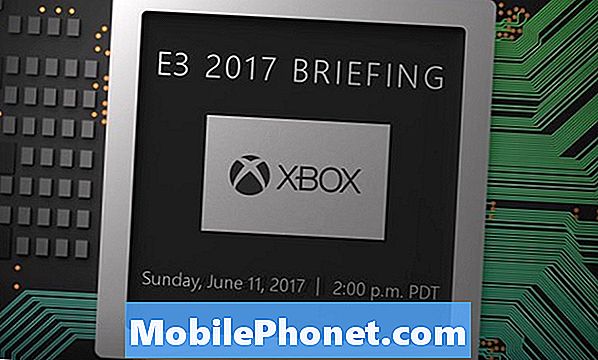Conţinut
A fi blocat pe siglă în timpul procesului de pornire este un semn că telefonul dvs. întâmpină o problemă cu firmware-ul său. Acesta este cazul unora dintre cititorii noștri care dețin Samsung Galaxy A7. Mulți dintre ei au raportat că dispozitivele lor s-au blocat pe sigla Samsung, în timp ce alții au spus că ale lor au încetat să pornească pe ecranul negru. Au fost, de asemenea, câțiva care au spus că unitățile lor A7 s-au oprit la sigla furnizorilor lor. Oricare ar fi cazul, aceste probleme pot fi tratate la fel.
Deci, în acest articol, voi aborda această problemă, Galaxy A7 fiind subiectul depanării noastre. Vom încerca să analizăm fiecare posibilitate și să conducem fiecare dintre ele până când vom putea stabili care este problema și vom face ceva în legătură cu aceasta. Rețineți că nu garantăm că problema dvs. va fi rezolvată, mai ales dacă se datorează daunelor fizice sau lichide. La sfârșitul zilei, dacă problema persistă după ce ați făcut ceea ce vă sugerăm în acest articol, atunci aduceți telefonul la magazin și lăsați tehnicianul să se ocupe de problema dvs.
Dar, înainte de a trece la depanarea noastră, dacă aveți alte probleme cu dispozitivul dvs., încercați să accesați pagina noastră de depanare Galaxy A7, deoarece am abordat deja cele mai frecvent raportate probleme cu acest dispozitiv. Încercați să găsiți probleme similare cu ale dvs. și utilizați soluțiile și soluțiile pe care le-am sugerat. Dacă nu funcționează pentru dvs. sau dacă aveți nevoie de mai mult ajutor, atunci nu ezitați să ne contactați completând chestionarul nostru privind problemele Android. Dă-ne doar informațiile de care avem nevoie și te vom ajuta să rezolvi problema.
Depanarea Galaxy A7 blocat pe sigla Samsung
Am văzut cazuri în care aplicațiile terțe au făcut ca telefoanele să nu pornească cu succes. Astfel de aplicații se prăbușesc adesea, ceea ce poate afecta performanța generală a telefonului și, dacă se întâmplă, pot apărea probleme cum ar fi reporniri frecvente, lent și blocarea pe un anumit ecran. Pentru această problemă, iată ce ar trebui să faceți:
Pasul 1: Efectuați procedura de repornire forțată
O eroare poate împiedica, de asemenea, pornirea telefonului cu succes și înapoi în timpul zilei, am scoate bateria din telefon atunci când începe, deoarece este lent și continuă să înghețe. Însă nu mai putem face asta, mai ales că Galaxy A7 are o baterie care nu poate fi detașată. Deci, cel mai bun lucru pe care ar trebui să-l faceți este să efectuați procedura de repornire forțată; este echivalent cu tragerea bateriei și are cu siguranță același efect. Dar tot ce trebuie să faceți acum este să apăsați și să țineți apăsat butoanele de reducere a volumului și de alimentare timp de 10 secunde, iar telefonul dvs. poate porni normal după aceea.
Este o procedură foarte importantă și vă sugerez să faceți acest lucru înainte de a face alte proceduri de depanare. Simulează deconectarea bateriei și reîmprospătează memoria telefonului. S-ar putea să fie singurul lucru pe care trebuie să-l faci pentru a readuce telefonul la viață. Cu toate acestea, dacă A7-ul dvs. este încă blocat pe același ecran după acesta, treceți la pasul următor.
Pasul 2: Încercați să reporniți telefonul în modul sigur
Efectuarea acestei proceduri va izola problema. Așa cum am spus mai devreme, este posibil ca unele aplicații să cauzeze problema și, pentru a verifica acest lucru, trebuie să dezactivați temporar toate aplicațiile de la terți, executând telefonul în modul sigur. Dacă aveți succes, este clar că există aplicații terțe care cauzează problema. Trebuie să găsiți acele aplicații și să le dezinstalați una câte una până când puteți porni cu succes telefonul în modul normal.
Cum să porniți Galaxy A7 în modul sigur
- Opriți dispozitivul.
- Apăsați și mențineți apăsată tasta de pornire în fața ecranului cu numele modelului.
- Când pe ecran apare „SAMSUNG”, eliberați tasta de pornire.
- Imediat după eliberarea tastei de pornire, țineți apăsată tasta de reducere a volumului.
- Continuați să țineți apăsată tasta de reducere a volumului până când dispozitivul termină de repornit.
- Modul sigur va fi afișat în colțul din stânga jos al ecranului.
- Eliberați tasta de reducere a volumului când vedeți modul sigur.
Cum se dezinstalează aplicațiile de pe Galaxy A7
- Din ecranul de întâmpinare, atingeți tava de aplicații.
- Atingeți Setări> Aplicații.
- Atingeți aplicația dorită în lista implicită sau atingeți pictograma 3 puncte> Afișați aplicațiile de sistem pentru a afișa aplicațiile preinstalate.
- Atingeți aplicația dorită.
- Atingeți Dezinstalare.
- Atingeți din nou Dezinstalare pentru a confirma.
După ce ați dezinstalat o aplicație, încercați să reporniți telefonul în modul normal pentru a afla dacă se poate. Dacă problema persistă după aceasta sau dacă telefonul dvs. poate rămâne blocat chiar și atunci când încercați să porniți în modul sigur, atunci efectuați următoarea procedură.
Pasul 3: Reporniți telefonul în modul de recuperare ștergeți partiția cache
Chiar dacă telefonul dvs. are o problemă gravă cu firmware-ul său, acesta ar putea fi în continuare capabil să înceapă în recuperarea sistemului Android. Odată ce vă aflați în acest mediu, cel mai logic lucru pe care ar trebui să-l faceți este să ștergeți partiția cache. Aceasta șterge toate cache-urile sistemului și le înlocuiește în timpul procesului de boot. Dacă această problemă se datorează unor cache cache corupte, atunci această procedură va rezolva problema pentru dvs.:
- Opriți dispozitivul.
- Țineți apăsate tasta de creștere a volumului și tasta Acasă, apoi țineți apăsată tasta de pornire.
- Când se afișează sigla Android, eliberați toate tastele („Instalarea actualizării sistemului” va apărea timp de aproximativ 30 - 60 de secunde, apoi „Fără comandă” înainte de a afișa opțiunile din meniul de recuperare a sistemului Android).
- Apăsați tasta de reducere a volumului de mai multe ori pentru a evidenția „ștergeți partiția cache”.
- Apăsați butonul de alimentare pentru a selecta.
- Apăsați tasta de reducere a volumului pentru a evidenția „da” și apăsați tasta de pornire pentru a selecta.
- Când partiția de ștergere cache este finalizată, este afișat „Repornirea sistemului acum”.
- Apăsați tasta de pornire pentru a reporni dispozitivul.
Dacă dispozitivul dvs. nu poate continua pornirea după ștergerea partiției cache, atunci trebuie să o resetați.
Pasul 4: Efectuați resetarea principală
Aceasta este ultima dvs. soluție și cel mai adesea, acest tip de problemă poate fi rezolvată printr-o resetare. Dar lucrul este că nu veți putea face backup pentru toate fișierele și datele importante. Deci, vor fi șterse în timpul procesului. Acesta este motivul pentru care această procedură vine la sfârșitul ghidului nostru de depanare.
- Opriți dispozitivul.
- Țineți apăsate tasta de creștere a volumului și tasta Acasă, apoi țineți apăsată tasta de pornire.
- Când se afișează sigla Android, eliberați toate tastele („Instalarea actualizării sistemului” va apărea timp de aproximativ 30 - 60 de secunde, apoi „Fără comandă” înainte de a afișa opțiunile din meniul de recuperare a sistemului Android).
- Apăsați tasta de reducere a volumului de mai multe ori pentru a evidenția „ștergeți datele / resetare din fabrică.
- Apăsați butonul de alimentare pentru a selecta.
- Apăsați tasta de reducere a volumului până când este evidențiat „Da - ștergeți toate datele utilizatorului”.
- Apăsați butonul de alimentare pentru a selecta și a începe resetarea principală.
- După finalizarea resetării principale, este evidențiat „Repornirea sistemului acum”.
- Apăsați tasta de pornire pentru a reporni dispozitivul.
Dacă problema persistă după aceasta, atunci aduceți-vă telefonul la centrul de service și cereți tehnicilor să facă câteva teste pentru a determina problema și, sperăm, să o remediați.
Postări Galaxy A7 pe care ați putea dori să le citiți și:
- Cum să remediați Samsung Galaxy A7 (2017) care se blochează pe siglă în timpul pornirii [Ghid de depanare]
- Cum să remediați Samsung Galaxy A7 (2017) care nu se va activa [Ghid de depanare]
- Cum să remediați Samsung Galaxy A7 (2017) cu eroare „Din păcate, telefonul s-a oprit” [Ghid de depanare]
- Cum se remediază Samsung Galaxy A7 (2017) care continuă să afișeze avertisment „umiditate detectată” [Ghid de depanare]
- Cum să remediați Samsung Galaxy A7 (2017) care apare „Din păcate, setările s-au oprit” [Ghid de depanare]
conecteaza-te cu noi
Suntem întotdeauna deschiși la problemele, întrebările și sugestiile dvs., așa că nu ezitați să ne contactați completând acest formular. Acesta este un serviciu gratuit pe care îl oferim și nu vă vom percepe niciun ban pentru asta. Vă rugăm să rețineți că primim sute de e-mailuri în fiecare zi și este imposibil să răspundem la fiecare dintre ele. Dar fiți siguri că citim fiecare mesaj pe care îl primim. Pentru cei pe care i-am ajutat, vă rugăm să răspândiți mesajul împărtășind postările noastre prietenilor dvs. sau pur și simplu să vă placă pagina noastră de Facebook și Google+ sau urmăriți-ne pe Twitter.